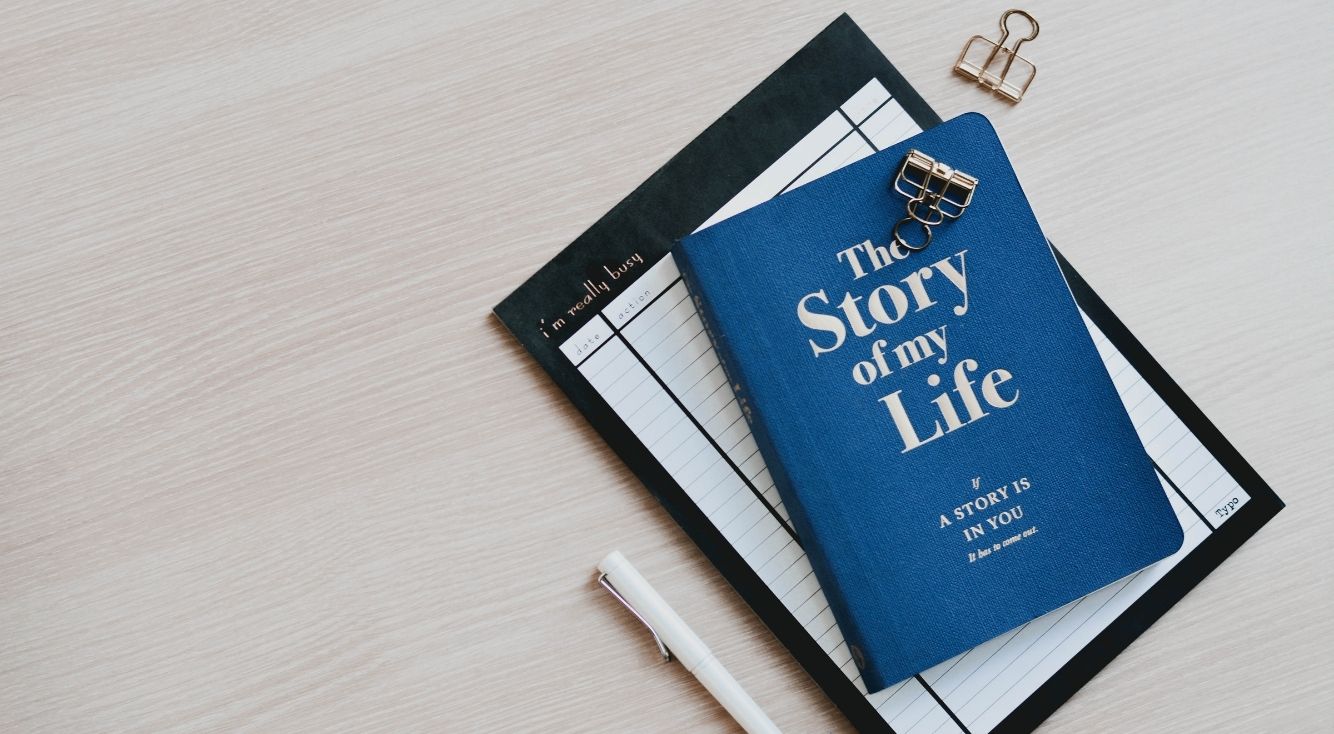
Japan Connected-free Wi-Fiが繋がらない!対処法を紹介
Contents[OPEN]
デバイスの容量を十分確保しておく
デバイスのストレージの空き容量が不十分な状態だと、「Japan Connected-free Wi-Fi」アプリの起動時に画面が真っ白(または真っ黒)になって何も表示されず、Wi-Fiに接続できないことがあります。
これは、通信環境の問題や容量不足によって、アプリのデータが正常にダウンロードされていないのが原因です。
もしデバイスの容量が少ない場合は、不要なアプリやデータを削除して容量を十分に確保してからアプリを再起動しましょう。
アプリを再インストールする
今までご紹介した対処法を試しても改善しない場合は、「Japan Connected-free Wi-Fi」アプリの再インストールを試してみましょう。
まずは、以下の手順でアプリをアンインストールして下さい。
- 「Japan Wi-Fi」アプリのアイコンを長押しする。
- 表示されたメニューの中にある「Appを削除」をタップ。
- 「Appを削除」をタップ。
- 確認画面が表示されたら、「削除」をタップ。
参照:Appleサポート
- 「設定」アプリを起動。
- 「アプリと通知」をタップ。
- 「〇個のアプリをすべて表示」をタップ。
- 「Japan Connected-free Wi-Fi」をタップ。
- 「アンインストール」をタップ。
- 確認画面が表示されたら、「OK」をタップ。
※Androidの場合は機種によって操作方法が異なる場合があるので注意して下さい。
アンインストールが完了したらApp Store・Google Playにアクセスして、「Japan Connected-free Wi-Fi」アプリを再インストールして下さい。
「Japan Connected-free Wi-Fi」が繋がらない!接続状況が悪いのかも
デバイスの再起動やアップデート、アプリの再インストールなどを試してもJapan Connected-free Wi-Fiに繋がらない場合は、Wi-Fiの接続状況に問題があるのかもしれません。
では、接続状況が悪くなる原因と対処法を詳しく見ていきましょう。
多くの人が同時に接続している
フリーWi-Fiは場所ごとに異なりますが、同時に接続できる端末の台数が決まっています。
そのため、多くの人が同時に接続していると、Wi-Fiスポット内にいても接続できない場合があります。
また、Wi-Fiに接続できたとしても、回線が混雑しているのが原因で通信速度が遅くなる可能性があります。
この場合は、しばらく待ってから再接続するか、混雑していない場所に移動してから再接続してみて下さい。
障害物でうまく接続できないことも
近くに壁や看板、水などの障害物があるとWi-Fiの電波が弱くなってしまうので、Wi-Fiスポット内にいてもうまく接続できない場合があります。
また、Wi-Fiの電波は物だけでなく人でも遮られるので、人が混雑している場所ではWi-Fiに繋がりにくいです。
近くに障害物がある、混雑している場所にいる場合は、場所を少し移動してからWi-Fiに再度接続してみましょう。
Japan Connected-free Wi-Fiが繋がらない時は対処法を試してみよう!
Japan Connected-free Wi-Fiは、日本各地のフリーWi-Fiに簡単接続できる便利なアプリですが、位置情報の設定や本体のバグ、接続状況の問題などが原因で接続できない場合があります。
正しい手順で接続しているのに繋がらない時は、今回ご紹介した対処法をひと通り試してみて下さい。
Japan Wi-Fi auto-connect/WiFi

開発:NTT Broadband Platform, Inc.
掲載時の価格:無料
Ver:iOS 2.0.11 / Android 2.0.17